چگونه پخش خودکار اینستاگرام را متوقف کنیم
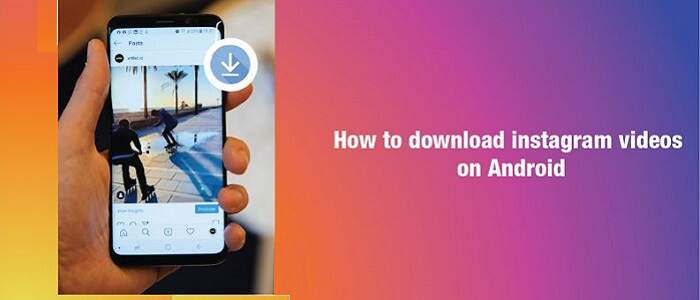
امروزه اینستاگرام یکی از پرطرفدار ترین شبکه های اجتماعی می باشد که کاربران بسیاری دارد. یکی از مشکلات این برنامه برای کاربران، دانلود و پخش خودکار ویدیوها می باشد که باعث بروز مشکلاتی مثل مصرف زیاد اینترنت، اشغال حافظه زیاد و تمام شدن باطری موبایل می شود.
در این آموزش از تاپ سایت 98 به بررسی راه های جلوگیری از پخش خودکار ویدیوها در اینستاگرام می پردازیم و سعی به حل این مشکل اساسی برای شما عزیزان میکنیم. با ما همراه باشید.
استفاده از آپشن صرفه جویی داده (Data saver)
اینستاگرام به منظور کاهش مصرف اینترنت هنگام گشت و گذار در برنامه، آپشنی به نام data saver یا صرفه جویی داده ، در خود دارد.
توضیحاتی که درباره این ویژگی وجود دارد چنین می گوید که وقتی گزینه Data saver را روشن می کنید، ویدیوها پیشاپیش بارگیری نمی شوند تا به کاهش مصرف داده کمک شود.
اما متاسفانه این ویژگی در اکثر اوقات به درستی کار نمی کند و ویدیو های اینستاگرام همچنان قبل از پخش بارگیری شده و به صورت خودکار برای شما به نمایش در می آیند.
به همین منظور راه حل پیشنهادی ما، مورد بعدی است که جلوتر به توضیح آن می پردازیم.
ولی با این حال ممکن است ویژگی Data saver برای شما کارساز باشد. بنابراین در اینجا نحوه فعال سازی آن را بیان می کنیم:
ابتدا اینستاگرام را باز کرده و روی پروفایل کاربری خود در پایین صفحه کلیک کنید.
سپس مراحل زیر را به ترتیب انجام دهید:
روی علامت سه خط که در بالای صفحه وجود دارد، کلیک کنید.
در پنجره باز شده تنظیمات (Settings) را انتخاب کنید.
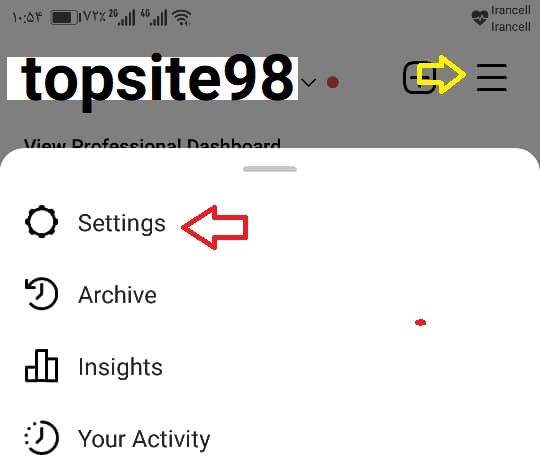
در صفحه جدیدی که باز می شود روی حساب (Account) ضربه بزنید.
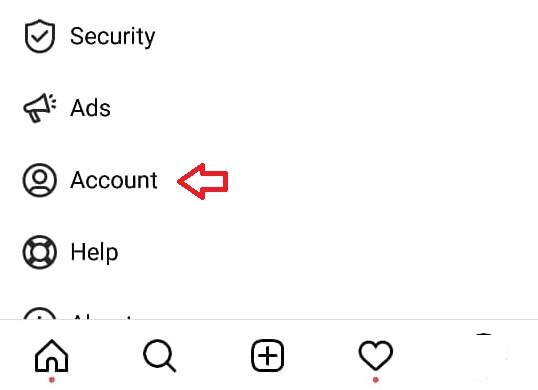
مصرفه داده شبکه همراه (Cellular data use) را انتخاب کنید.
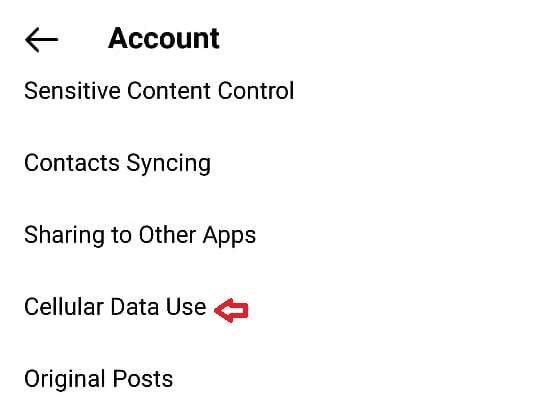
حالا گزینه صرفه جویی داده (Use less data) را روشن کنید.
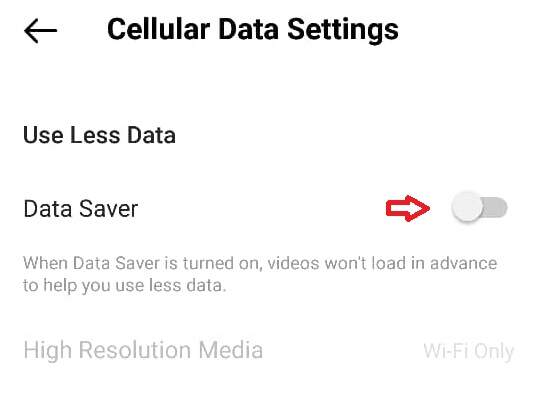
همچنین دقت کنید که در زیر گزینه صرفه جویی داده ، آپشنی به نام رسانه با وضوح بالا وجود دارد. که در آن می توانید انتخاب کنید که چه زمانی ویدیو ها با بالاترین کیفیت برای شما پخش شوند. وقتی به وای فای متصل هستید، هرگز، و یا همیشه.
علاوه بر این، روشن کردن Data Saver به طور پیشفرض ویدیوها را در اینستاگرام بیصدا میکند. با ضربه زدن روی ویدیو می توانید آن ا با صدا کنید.
استفاده از مرورگر برای جلوگیری از پخش خودکار ویدیوها
اگر با استفاده از آپشن صرفه جویی داده که در بخش قبل توضیح داده شد، مشکل شما برطرف نشد، می توانید از این راه استفاده کنید که بسیار کاربردی و آسان است و صد در صد جوابگو می باشد.
راه حلی که در این قسمت قصد داریم به شما توصیه کنیم، استفاده از اینستاگرام در مرور گر وب می باشد.
درست مانند فیسبوک و بسیاری دیگر از شبکه های اجتماعی، اینستاگرام نیز دارای یک برنامه وب است و مثل برنامه رسمی تلفن همراه، بدون نقص کار میکند.
اما تفاوتی که بین نسخه وب و نسخه موبایل اینستاگرام وجود دارد ، این است که در نسخه وب به طور پیش فرض هیچ ویدیویی از قبل بارگیری و به طور خودکار پخش نمی شود.
که مزیت بزرگی به حساب می آید.
شاید نقطه ضعفی که برای نسخه وب وجود داشته باشد ، نبود چندی از امکانات نسخه موبایل آن مثل حلقه ها (Instagram Reels) باشد، اما این تفاوت ها کوچک و قابل چشم پوشی است. هر چند شما می توانید به طور همزمان از نسخه وب و موبایل استفاده کنید و از این جهت نگرانی وجود ندارد.
در اینجا نحوه استفاده از نسخه وب اینستاگرام را قدم به قدم توضیح می دهیم:
- ابتدا مرورگر خود را باز کنید ( توجه شود که استفاده از نسخه وب هم در گوشی موبایل و هم در دسکتاپ امکان پذیر است و تفاوتی ندارد. همچنین با هر مرورگری می توانید این کار را انجام دهید ، اما توصیه ما به شما مرورگر کروم است)
- حالا به سایت instagram.com بروید.
- وارد اکانت اینستاگرام خود شوید. یا اگر قبلاً با مرورگر وارد فیس بوک شده اید، می توانید مستقیماً وارد شوید.
- هم اکنون به حساب خود در مرورگر وب وارد شده اید و ویدیو ها به صورت خودکار برای شما پخش نخواهند شد. در این حالت برای پخش هر ویدیو باید روی آن ضربه بزنید.
چگونه اپلیکیشن وب اینستاگرام را روی گوشی خود نصب کنیم؟
اگر قصد دارید در مواقعی به جای اپلیکیشن اصلی از نسخه وب اینستاگرام استفاده کنید، ممکن است برایتان سخت باشد که هر بار وارد مرورگر شده و سایت اینستاگرام را باز کنید. در اینجا راهی وجود دارد که از طریق آن می توانید نسخه وب را مانند یک اپلیکیشن در گوشی موبایل خود نصب کنید.
توجه داشته باشید که این کار فقط وقتی امکان پذیر است که از مرورگر کروم استفاده کنید. همچنین امکان اجرای این عمل در دسکتاپ هم وجود دارد. ( شما می توانید علاوه بر اپلیکیشن اصلی اینستاگرام، اپلیکیشن نسخه وب آن را هم به صورت همزمان در موبایل خود داشته باشید و از این نظر محدودیتی وجود ندارد.)
دراینجا چگونگی انجام این کار را توضیح می دهیم:
پس از اولین بار ورود به اینستاگرام در کروم، پیامی برای نصب برنامه وب دریافت خواهید کرد. برای نصب برنامه روی افزودن به صفحه اصلی ضربه بزنید.
همچنین، اگر اولین درخواست را از دست دادید، میتوانید برنامه وب اینستاگرام را با استفاده از این مراحل به صورت دستی نصب کنید:
وقتی در سایت اینستاگرام در کروم هستید، روی دکمه 3 نقطه در گوشه بالا سمت راست ضربه بزنید.
از منوی کناری گزینه Install app و یا افزودن به صفحه اصلی را انتخاب کنید.
حالا میتوانید به راحتی اپلیکیشن نسخه وب را به صفحه اصلی موبایل یا دسکتاپ خود اضافه کنید.
به همین راحتی قادر خواهید بود نسخه وب اینستاگرام را در کنار نسخه اصلی آن نصب و اجرا کنید.
پیشنهاد ما به شما این است که هرگاه بسته اینترنتی شما رو به اتمام است و امکان مصرف زیاد اینترنت را ندارید، از اپلیکیشن نسخه وب اینستاگرام، و هرگاه از لحاظ مصرف اینترنت محدودیتی ندارید، از اپلیکیشن اصلی آن استفاده کنید.
در این مقاله سعی کردیم به شما آموزش دهیم که چگونه پخش خودکار ویدیو ها در اینستاگرام را متوقف کرده و در مصرف داده خود صرفه جویی کنید. امیدوارم برای شما مفید بوده باشد.
موفق باشید.

منبع: izood
نظرات کاربران
از دیدگاه مرتبط با موضوع استفاده نمایید.
از تبلیغ سایت یا شبکه اجتماعی خودداری فرمایید.
برای پاسخ گویی بهتر در سایت ثبت نام نمایید و سپس سوال خود را مطرح فرمایید.









اگر به دنبال کار پاره وقت هستید با ما تماس بگیرید.
اگر سوال یا نظری دارید در بخش کامنت ها بنویسید.اگر موضوع خاصی مد نظر شماست که در سایت موجود نیست در بخش کامنت ها بنویسید